Как использовать FL Studio Как точно настроить клипы автоматизации
Я думаю, что сложно сделать небольшой клип автоматизации немного больше или меньше в целом.
В таких случаях полезны «Инструменты артикулятора».
На этот раз я объясню «Инструменты артикулятора».
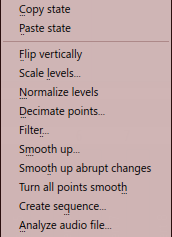
Клип автоматизации, используемый в объяснении, использует автоматизацию, созданную в предыдущей статье.
Большинство «Инструментов артикулятора» являются полезными инструментами для автоматизации клипов, созданных с помощью «Анализ аудиофайла».
Объяснение «Инструменты артикулятора»
Объясню по порядку сверху.
Это из «Инструментов артикулятора», которые появляются, когда вы щелкаете в левом верхнем углу клипа автоматизации.
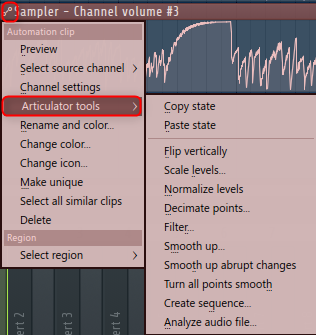
Отразить по вертикали
Просто поменяйте местами верх и низ.
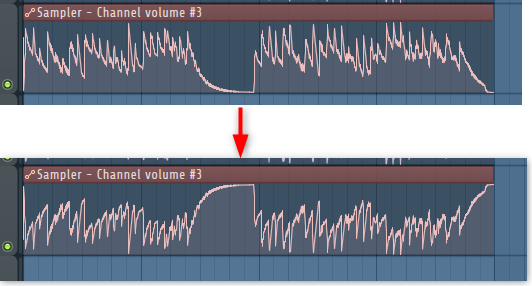
Уровни шкалы
Вы можете настроить весь клип автоматизации.
Открывается «Масштабирование уровня».
«Масштабирование уровня» имеет четыре параметра.
Если вы используете «Умножение», вы можете немного увеличить / уменьшить значение в целом.
«Смещение» может сдвигать нижний предел/верхний предел.
Я не очень понимаю движение «Напряжения», поэтому, когда я посмотрел руководство, там было написано «Логарифмическое изменение масштаба уровня».
«Центр» можно перемещать, изменяя вышеуказанные параметры.
Я снял видео.
Нормализация уровней
Масштабируйте огибающую так, чтобы самый высокий или самый низкий уровень составлял ± 100%.
То же, что нормализация звука.
Уменьшить очки
Открывает простой инструмент для управления количеством контрольных точек в огибающей (полезно при использовании с анализом аудиофайлов).
Создание клипа автоматизации из аудиофайла имеет много моментов и его сложно редактировать позже.

Вы можете уменьшить этот момент.
ФИЛЬТР
Откройте инструмент «Фильтр огибающей» (полезен в сочетании с «Анализом аудиофайлов»).
Кажется, что вы можете уменьшить баллы, используя «Инструмент фильтра конвертов».
Вы можете сгладить кривую иначе, чем "Decimate points".
Кажется, они используют ИК-технологию.
Инструмент фильтра изменяет огибающую, фильтруя ее в соответствии с импульсной кривой.Его основное назначение — сглаживание формы сложных оболочек.Импульс фильтра представляет собой числовую функцию, которая умножается на каждую точку в исходной огибающей, распределяя значения по точкам в окружающей огибающей в соответствии с формой импульса.С технической точки зрения, импульс применяется как движущееся окно к исходной огибающей (свертке) в соответствии с настройками ширины и импульса.
Сгладить
Откройте инструмент «Сглаживание», чтобы сгладить форму конверта (полезно с «Анализом аудиофайла»).
Это похоже на переходный формирователь.
Сглаживайте резкие изменения
Предустановленная фильтрация (сглаживание) для удаления внезапных изменений.
Как вы можете видеть в руководстве, изменения очень трудно увидеть.
Он немного изменился, но я думаю, что будет легче понять, если произойдет внезапное изменение.
Поверните все точки гладко
Предустановленный фильтр, фильтрующий конверт.
Не понимаю смысла мануала, но он вроде меняет "Настроение" на "Сглаживание" по всем пунктам.
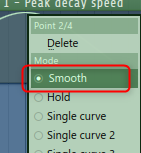
Создать последовательность
Откройте секвенсор конвертов.
Я думаю, что лучше написать, как использовать это отдельно.
Существующая автоматизация будет игнорироваться.
Инструмент, который позволяет легко создавать клипы автоматизации, такие как ворота.
Как использовать FL Studio Краткое изложение того, как сделать точную настройку клипов автоматизации
Если вы хорошо используете «Артикуляторные инструменты», это сэкономит вам много времени.
Особенно при дакинге с клипами автоматизации я думаю, что «Инструменты артикулятора» незаменимы, потому что вы можете очень точно управлять настройками.



![[Бесплатно] Сэмплы техно доступны бесплатно на ZteknoLoops 18. 2021 05 12 13ч33 02](https://chilloutwithbeats.com/wp-content/uploads/2021/05/2021-05-12_13h33_02.png)
コ メ ン ト